Установка приложения «Рабочие процессы» в Microsoft Teams
Приложение «Рабочие процессы» позволяет автоматизировать действия Microsoft Teams или/и подключать Microsoft Teams к другим приложениям и службам.
Заметка
Приложение Power Automate в Teams теперь называется "Бизнес- процессы". Если вы все еще видите приложение Power Automate, возможно, вам придется обновить приложение вручную, чтобы получить последние изменения. Чтобы узнать, как это сделать, перейдите к статье Обновление приложения в Microsoft Teams.
Выполните вход в Microsoft Teams.
Выберите Показать еще приложения (...), а затем выполните поиск по словосочетанию рабочие процессы.
В списке результатов поиска выберите приложение Рабочие процессы.
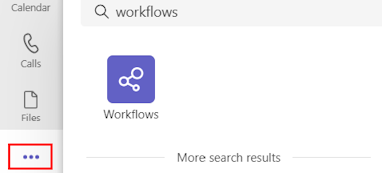
Через несколько секунд приложение «Рабочие процессы» будет установлено.
Приложение «Рабочие процессы» также можно установить из магазина приложений Microsoft Teams.
Заметка
Приложение «Рабочие процессы» недоступно в клиентах Microsoft 365 для государственных организаций.
Начало работы с приложением «Рабочие процессы»
Вы можете получить доступ к приложению «Рабочие процессы» в Microsoft Teams из левой панели.
На вкладке Главная можно создавать свои потоки и управлять ими.

Закрепление приложения «Рабочие процессы»
Для упрощения доступа к приложению «Рабочие процессы» в дальнейшем вы можете закрепить его в Microsoft Teams.
Чтобы закрепить приложение «Рабочие процессы» в Microsoft Teams:
На левой панели щелкните правой кнопкой мыши Рабочие процессы.
Выберите Закрепить.
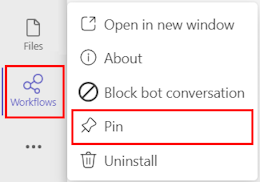
Известные проблемы
В приложении «Рабочие процессы» в Microsoft Teams отображаются только потоки из среды по умолчанию вашей организации. Любой поток, который вы создаете из приложения «Рабочие процессы», находится в среде по умолчанию.